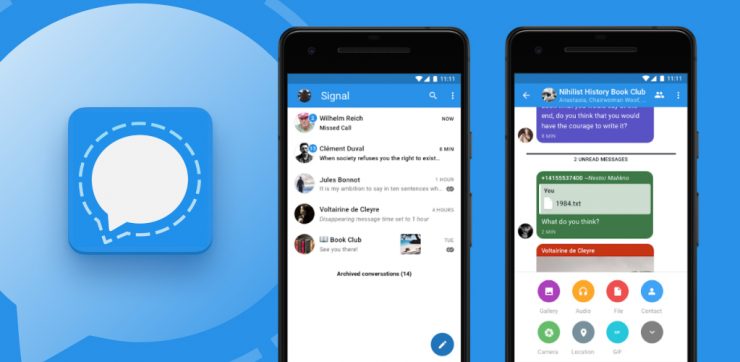Correção - Não é possível puxar a barra de notificação, o botão Home não funciona.
Contente:

Se você está enfrentando um problema estranho com o seu AndroidDispositivo e você não consegue puxar para baixo a barra de status de notificação, e também se o botão home e o botão de abas recentes não estão respondendo, então aqui eu vim com algumas das melhores soluções.
Esse problema irritante ocorre quando o armazenamento interno do dispositivo fica cheio. É um problema comum e acontece principalmente com Moto, Sony Xperia, Lenovo, alguns dispositivos Samsung, Micromax, OnePlus etc.
↑ Solução I. Altere o usuário do dispositivo.
- Primeiro, reinicie o seu dispositivo em modo de segurança. Para fazer isso, pressione longamente a tecla liga / desliga e, depois, quando vir a opção Desligar, pressione longamente a opção Desligar na tela. Uma caixa de diálogo aparecerá para clicar em OK.
- Uma vez no modo de segurança, vá para Android Definições.
- Aqui, procure a opção chamada Comercial e mude para a conta de convidado.
- Agora volte novamente para a conta do proprietário.
- Reinicie o seu dispositivo e volte ao modo normal.
Se você for devolvido à conta do Proprietário, siga a solução 2.
↑ Solução II. Definir um bloqueio de tela
Basta definir um bloqueio de tela, de preferência um bloqueio de padrão.
Configurações> Segurança> Bloqueio de tela> Padrão.
Assim que o bloqueio de tela for definido com sucesso, esvazie a memória do dispositivo, reinicie o dispositivo e desbloqueie o padrão. Seu dispositivo voltará ao normal.
Se isso também não funcionar, então você tem a última e mais bem-sucedida solução fornecida abaixo.
↑ Solução III. Redefinição de dados de fábrica
A última e melhor solução de trabalho é formatarseu dispositivo Android. Como você sabe, o ícone de redefinição não pode ser clicado nas opções de backup e restauração das configurações do Android. Portanto, você precisa reiniciar o dispositivo no modo de recuperação e realizar a redefinição de fábrica.
Observação: Faça o backup de seus dados.
- Desligar seu telefone Android.
- Agora reinicie em modo de recuperação pressionando a tecla liga / desliga + tecla de diminuir volume simultaneamente por alguns segundos.
- Selecione o modo de recuperação usando as teclas de aumentar e diminuir o volume para navegar. Pressione a tecla liga / desliga para confirmar a opção.
- Se você ver nenhum comando tela então pressione a tecla liga / desliga + botão liga / desliga simultaneamente por alguns segundos.
- Aqui selecione Restauração de fábrica ou redefinição de fábrica e aperte a tecla liga / desliga para executar o comando.
- Depois que o formato estiver completo, basta selecionar Reinício e pressione a tecla liga / desliga.
- Olá! Seu dispositivo está de volta ao normal.
Conclusão: Tenha cuidado ao usar o modo de recuperação. Siga estritamente os passos acima, não execute nenhum procedimento desnecessário se você não estiver ciente disso. DigitBin não é responsável por nenhum dos seus erros.
Espero que o post tenha sido útil, comente abaixo para alguma de suas sugestões ou dúvidas. Obrigado !
Truques










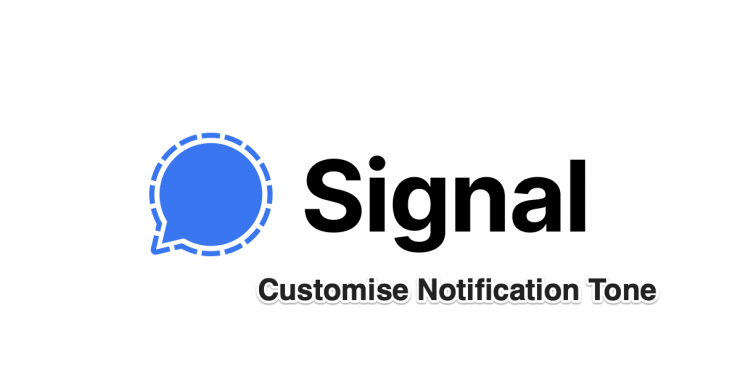



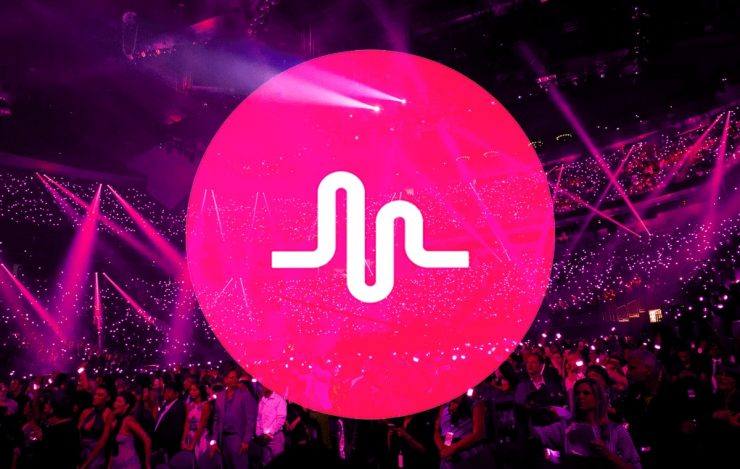
![Hotspot móvel conectado, mas sem acesso à Internet no Android [4 solução]](/images/Tech-Tips/Mobile-Hotspot-connected-but-no-internet-Access-on-Android-4-Solution_4949.png)